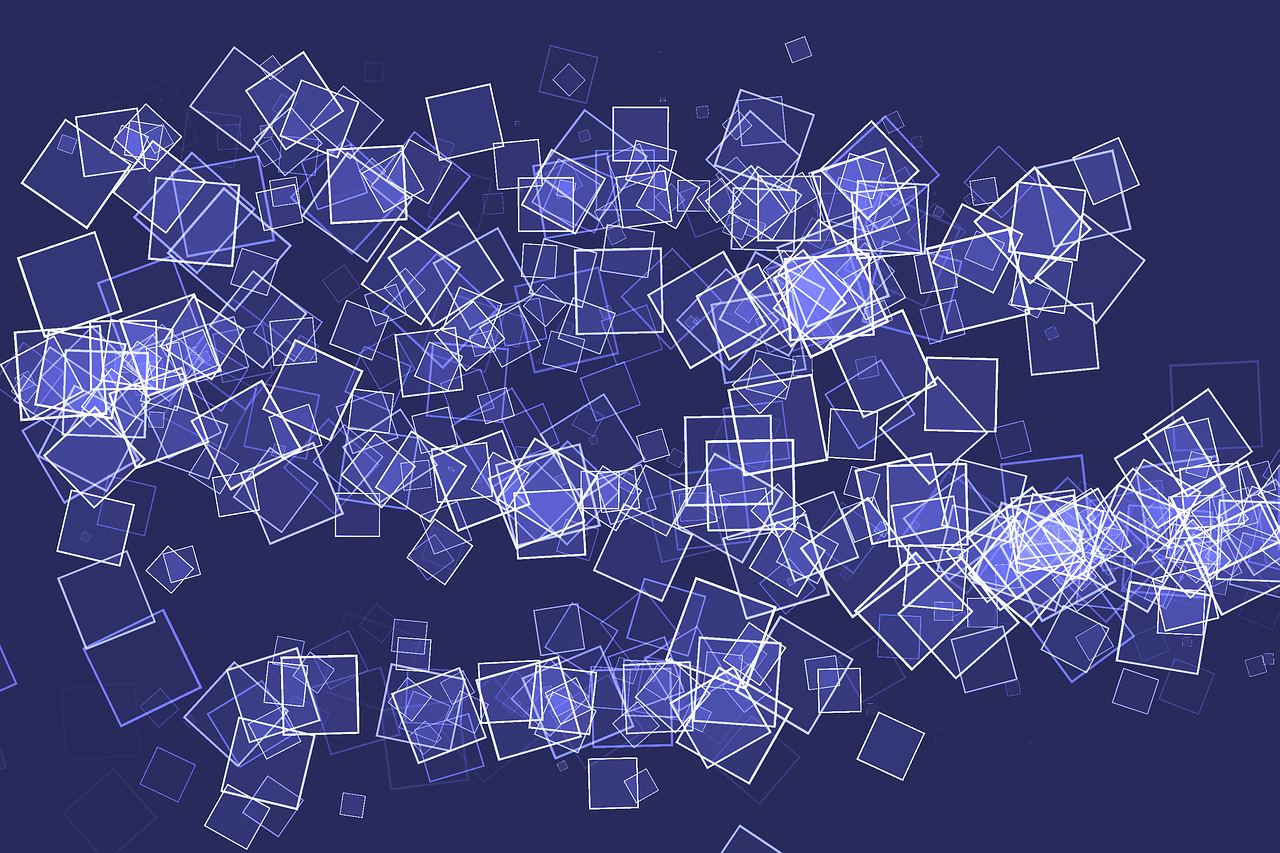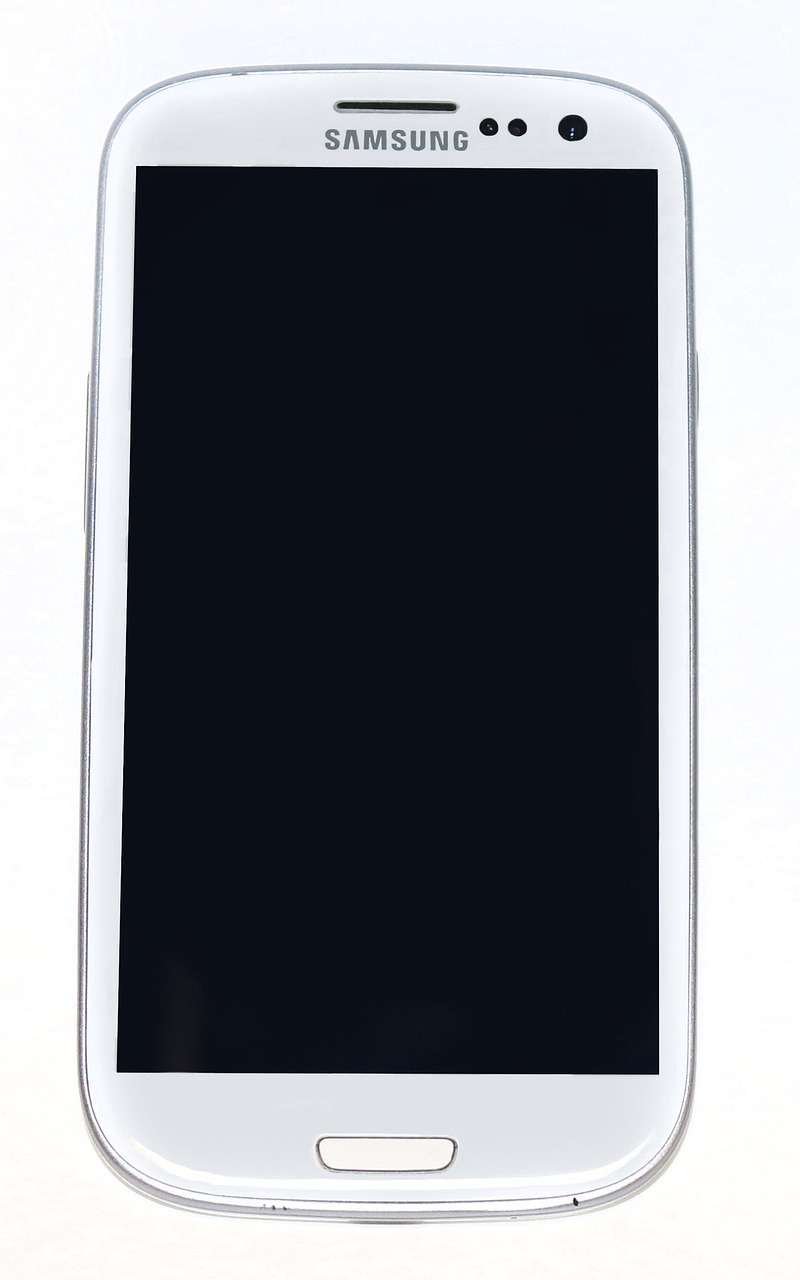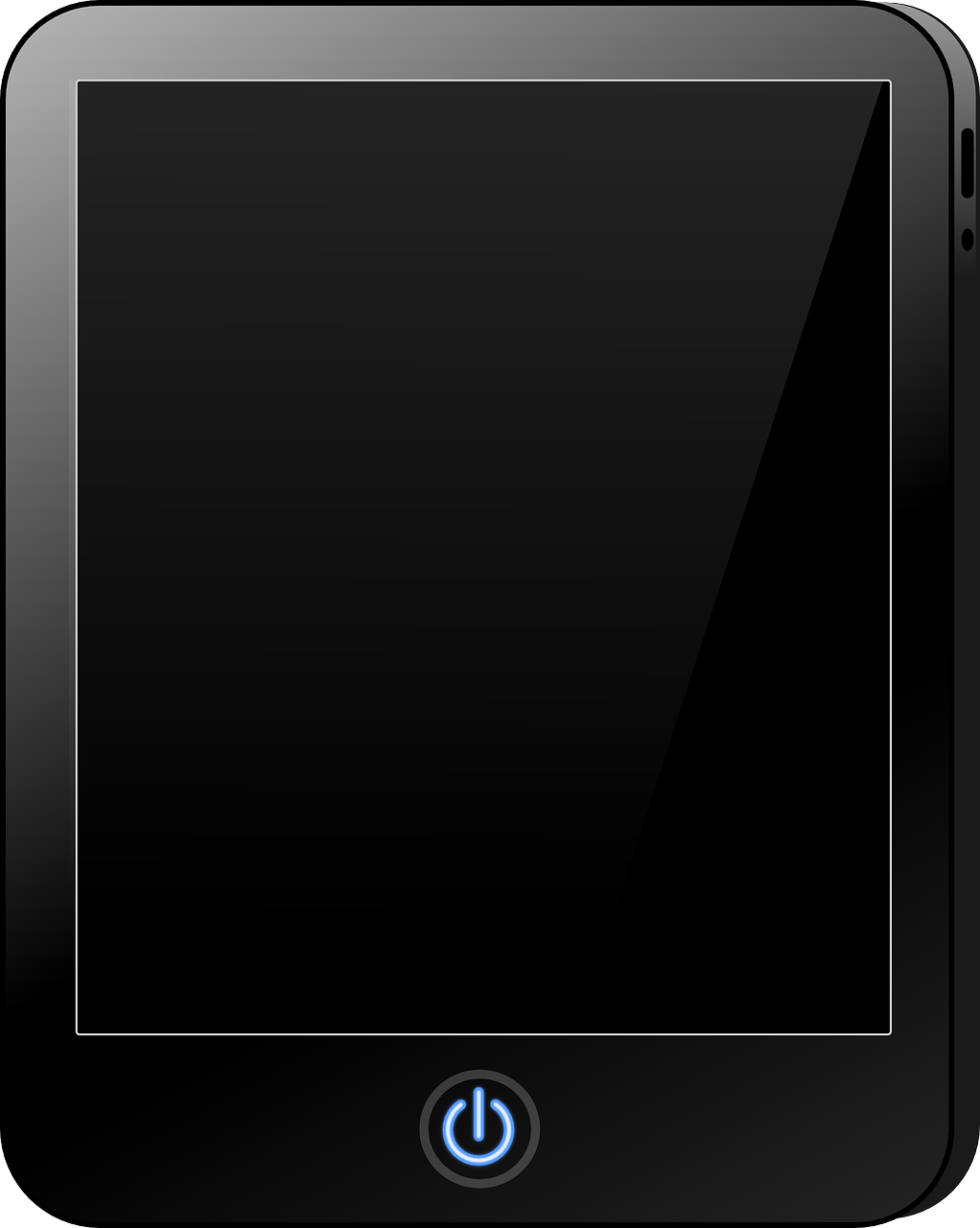在这个科技日新月异的时代,智能手机已经成为我们生活中不可或缺的一部分,从日常通讯到娱乐休闲,从学习工作到健康监测,智能手机几乎无所不能,随着使用时间的增长,手机系统可能出现卡顿、耗电快等问题,甚至厂商不再提供更新支持,这时,刷机就成为了一种解决问题的有效手段,它不仅能够提升手机性能,还能解锁更多个性化功能,什么是刷机?如何安全地为你的爱机刷入新的系统呢?下面,就让我们一起来探索这个神奇的世界吧!
刷机前的准备工作
在开始之前,请确保你已经了解刷机的风险与好处,刷机可能会导致手机保修失效,甚至在操作不当的情况下变砖,在动手之前,做好充足的准备是至关重要的。
1、备份数据:无论你使用的是何种方法刷机,都有可能导致数据丢失,在刷机前请务必备份重要数据至云端或外部存储设备。
2、了解机型信息:不同的手机型号有不同的刷机方法,在进行任何操作之前,请确保你知道自己设备的具体型号以及官方支持的ROM版本。
3、解锁Bootloader:大多数厂商为了保护用户数据安全,默认情况下会锁定Bootloader(引导加载程序),解锁后才能安装第三方系统,但这通常会擦除所有数据,所以请谨慎操作。
4、下载对应ROM包及工具软件:根据你的需求选择合适的第三方ROM,比如CyanogenMod、LineageOS等,准备好ADB/Fastboot等必备工具。
5、确保电量充足:整个过程耗时较长,建议保持电量在80%以上。
具体步骤详解
(一)解锁Bootloader
1、在电脑上安装好对应驱动程序,然后开启手机开发者选项中的USB调试模式和OEM解锁选项。
2、使用数据线连接手机至电脑,打开命令提示符窗口输入adb devices确认是否识别成功。

3、输入adb reboot bootloader使设备进入Fastboot模式。
4、执行fastboot oem unlock命令进行解锁,部分品牌可能会有不同操作方式,请参考官方文档。
5、完成后手机会自动重启,此时可以断开连接并关闭电脑上的ADB/Fastboot工具。
(二)安装TWRP Recovery
1、访问TWRP官网下载适用于你机型的版本。
2、将下载好的文件放到电脑易于访问的位置,再次将手机连接至电脑并进入Fastboot模式。
3、在命令提示符中输入fastboot flash recovery twrp-*.img(替换*.*为实际文件名)来安装。
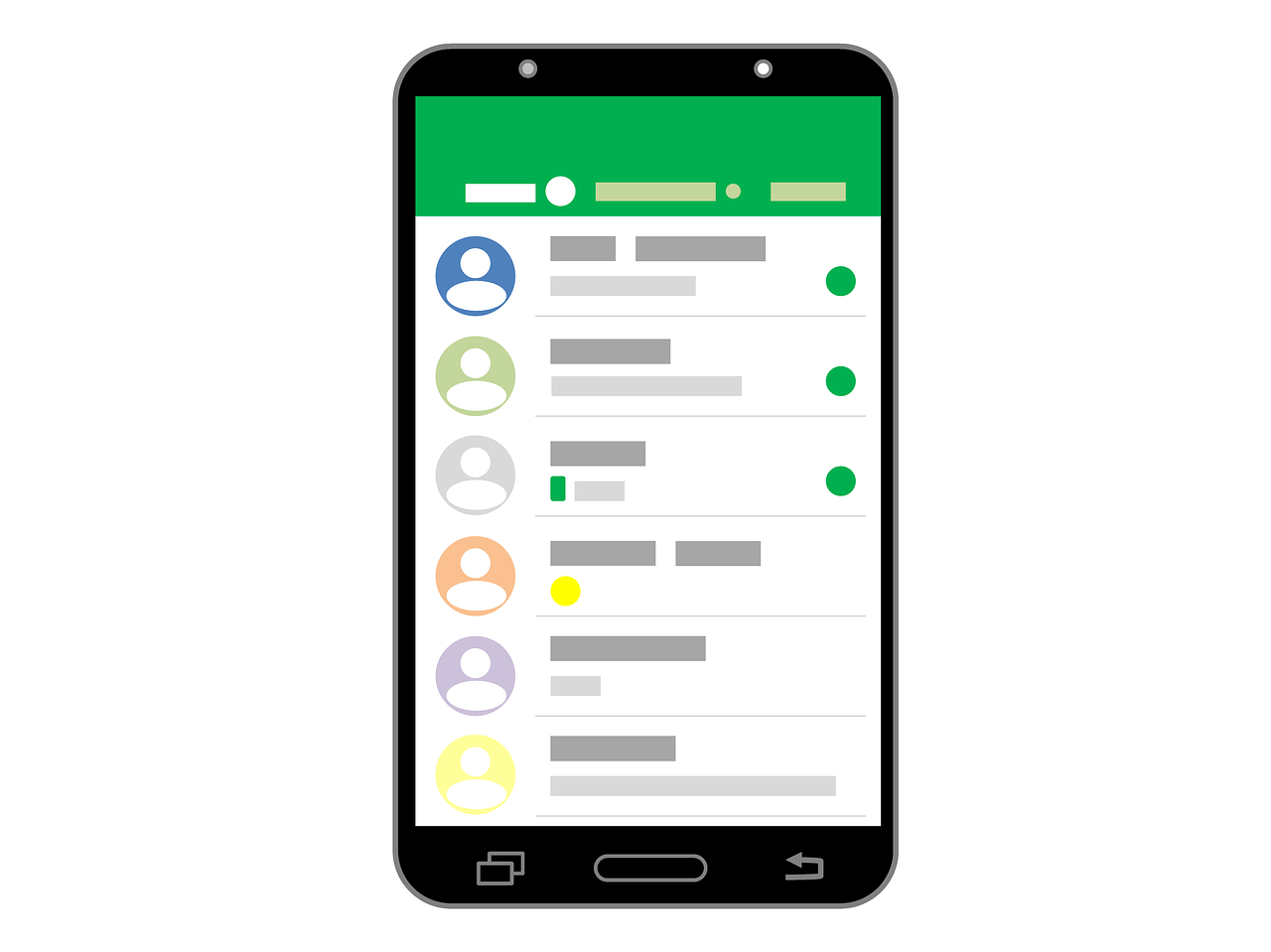
4、成功后可输入fastboot reboot重启设备。
(三)刷入第三方ROM
1、准备一张格式化为FAT32的SD卡或者直接使用手机内置存储空间存放ROM包。
2、将下载好的ROM文件复制到上述位置。
3、重启至TWRP Recovery界面(通常通过关机后同时按住音量键+电源键实现)。
4、选择“WIPE”选项,对系统分区进行彻底清除。
5、转到“INSTALL”,找到并选中刚才放置的ROM包,滑动屏幕底部的滑块确认刷入。

6、刷写完成后返回主菜单,选择“REBOOT SYSTEM”重启手机即可完成全部流程。
注意事项
1、避免断电:过程中尽量不要让设备断电,否则可能造成不可逆的损坏。
2、耐心等待:刷机是一项复杂且耗时的工作,请给予足够的时间让其顺利完成。
3、查阅资料:如果遇到问题,多查阅相关论坛及社交媒体上的讨论,往往能找到解决办法。
4、谨慎选择ROM:并非所有的第三方ROM都适合每款机型,选择时应考虑稳定性及兼容性。
通过上述步骤,你已经学会了如何为自己的智能机刷入新的操作系统,从而享受更流畅的操作体验、更多样化的功能设置以及个性化的视觉风格,刷机之路并不止于此,还有很多高级技巧等着你去探索发现,希望这篇教程能够帮助到正在阅读文章的你,开启一段充满乐趣的DIY旅程!